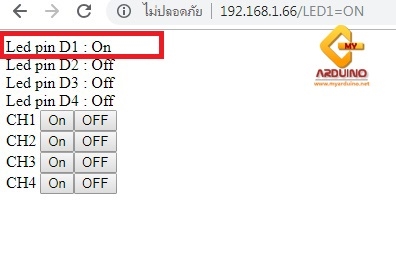แต่คอมพิวเตอร์สามารถดูคุณสมบัติของเครือข่าย Wi-Fi เฉพาะที่เราเชื่อมต่อและเปลี่ยนพารามิเตอร์บางอย่างที่จะใช้กับเครือข่ายเฉพาะ ตัวอย่างเช่นห้ามการเชื่อมต่ออัตโนมัติเมื่อคอมพิวเตอร์อยู่ในระยะของเครือข่ายนี้เปลี่ยนโปรไฟล์เครือข่ายตั้งค่าที่อยู่ IP ด้วยตนเองหรือตั้งค่าเครือข่ายเป็นการเชื่อมต่อแบบมิเตอร์
ใน Windows 10 คุณสามารถตั้งค่าเครือข่าย Wi-Fi ทั้งหมดนี้ได้ในหน้าเดียวโดยเพียงแค่เปิดคุณสมบัติของเครือข่ายไร้สายที่เราต้องการ
หากต้องการเปิดการตั้งค่าเพียงคลิกที่ปุ่ม "คุณสมบัติ" ในรายการเครือข่าย

ลองพิจารณาการตั้งค่าทั้งหมดแยกกัน
เชื่อมต่อโดยอัตโนมัติภายในระยะ
ทุกอย่างเป็นเรื่องประถม หนึ่งสวิตช์ปิด / เปิด เมื่อเปิดใช้งานฟังก์ชันคอมพิวเตอร์จะเชื่อมต่อกับเครือข่ายนี้โดยอัตโนมัติ หากปิดใช้งานคุณจะต้องเชื่อมต่อด้วยตนเอง ไม่มีการป้อนรหัสผ่านซ้ำ

เพื่อความสะดวกให้ปล่อยสวิตช์ไว้ที่ตำแหน่งเปิด โดยเฉพาะอย่างยิ่งถ้าเป็นเครือข่าย Wi-Fi ของคุณ
โปรไฟล์เครือข่าย เครือข่าย Wi-Fi สาธารณะและส่วนตัวใน Windows 10
คุณสามารถเลือกเครือข่ายที่คุณเชื่อมต่อได้ที่นี่ มีสองทางเลือก: สาธารณะและส่วนตัว อะไรคือความแตกต่าง? หากคุณเชื่อมต่อกับเครือข่ายที่คุณไว้วางใจ (ที่บ้านที่ทำงาน) คุณสามารถเลือกโปรไฟล์ "ส่วนตัว" ได้ จากนั้นคอมพิวเตอร์จะถูกตรวจพบในเครือข่ายท้องถิ่น ตัวอย่างเช่นอุปกรณ์อื่น ๆ จะเห็น จะสามารถแลกเปลี่ยนไฟล์ ฯลฯ ได้โดยกำหนดการตั้งค่าการแบ่งปัน (ลิงก์ไปยังการตั้งค่าใต้คำอธิบายโปรไฟล์)
และหากคุณเลือก "สาธารณะ" คอมพิวเตอร์ของคุณจะถูกซ่อนไว้ในเครือข่ายท้องถิ่น

เมื่อเชื่อมต่อกับเครือข่าย Wi-Fi สาธารณะให้ตั้งค่าโปรไฟล์เครือข่ายเป็น "สาธารณะ" เสมอ
จำกัด การเชื่อมต่อ
ใน Windows 10 คุณสามารถตั้งค่าเครือข่าย Wi-Fi เป็นการเชื่อมต่อแบบมิเตอร์

เกิดขึ้นเมื่อเราเชื่อมต่อกับเครือข่าย Wi-Fi ที่มีปริมาณการใช้งาน จำกัด ตัวอย่างเช่นเมื่อเราเผยแพร่ Wi-Fi จากโทรศัพท์หรือผ่านเราเตอร์ 3G / 4G มือถือ มีกรณีที่แตกต่างกัน ดังนั้นเพื่อให้ Windows 10 ประหยัดค่าใช้จ่ายในการรับส่งข้อมูลมากขึ้นคุณสามารถเปลี่ยนสวิตช์ "Set as a metered connection" ไปที่ตำแหน่งเปิดในการตั้งค่าเครือข่าย Wi-Fi
ตัวอย่างเช่นผ่านการเชื่อมต่อแบบมิเตอร์ Windows 10 จะดาวน์โหลดการอัปเดตที่จำเป็นที่สุดและเล็กน้อย ไม่ใช่ทุกอย่างและเมื่อเธอต้องการ
พารามิเตอร์ IP ของเครือข่าย Wi-Fi เฉพาะ
สำหรับเครือข่าย Wi-Fi แยกกันคุณสามารถตั้งค่าพารามิเตอร์ IP และ DNS ด้วยตนเอง ตามค่าเริ่มต้นคอมพิวเตอร์จะได้รับที่อยู่เหล่านี้โดยอัตโนมัติเมื่อเชื่อมต่อ แต่ถ้าจำเป็นคุณสามารถลงทะเบียนได้ด้วยตนเอง
คลิกที่ปุ่ม "แก้ไข"

จากนั้นเลือก "Manual" และเปิดโปรโตคอลที่เราจะกำหนดที่อยู่: IPv4 หรือ IPv6
เราลงทะเบียนที่อยู่ที่จำเป็นและบันทึกการตั้งค่า ตัวอย่างเช่นฉันลงทะเบียน DNS แบบคงที่จาก Google

ระวัง. หากที่อยู่ไม่ถูกต้องคอมพิวเตอร์จะไม่สามารถเชื่อมต่อกับ Wi-Fi ได้ เปลี่ยนกลับเป็น "อัตโนมัติ (DHCP)" หากจำเป็น
คุณสมบัติ
จุดสุดท้ายคือคุณสมบัติ ไม่มีการตั้งค่าที่นั่น คุณสามารถดูข้อมูลเกี่ยวกับเครือข่าย Wi-Fi และอแด็ปเตอร์ไร้สายได้

SSID (ชื่อเครือข่าย) โปรโตคอล (ที่เราเชื่อมต่อกับเครือข่าย) ประเภทความปลอดภัยช่วงเครือข่ายช่องที่อยู่ IP DNS
ผู้ผลิตโมดูล Wi-Fi คำอธิบาย (ที่ระบุรุ่น) เวอร์ชันของไดรเวอร์ที่ติดตั้งและที่อยู่ MAC จะถูกระบุด้วย
คุณสามารถคัดลอกข้อมูลทั้งหมดนี้ได้โดยคลิกที่ปุ่มเดียว